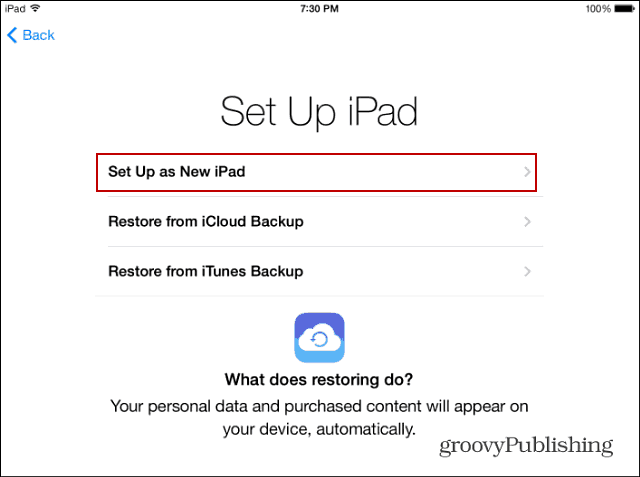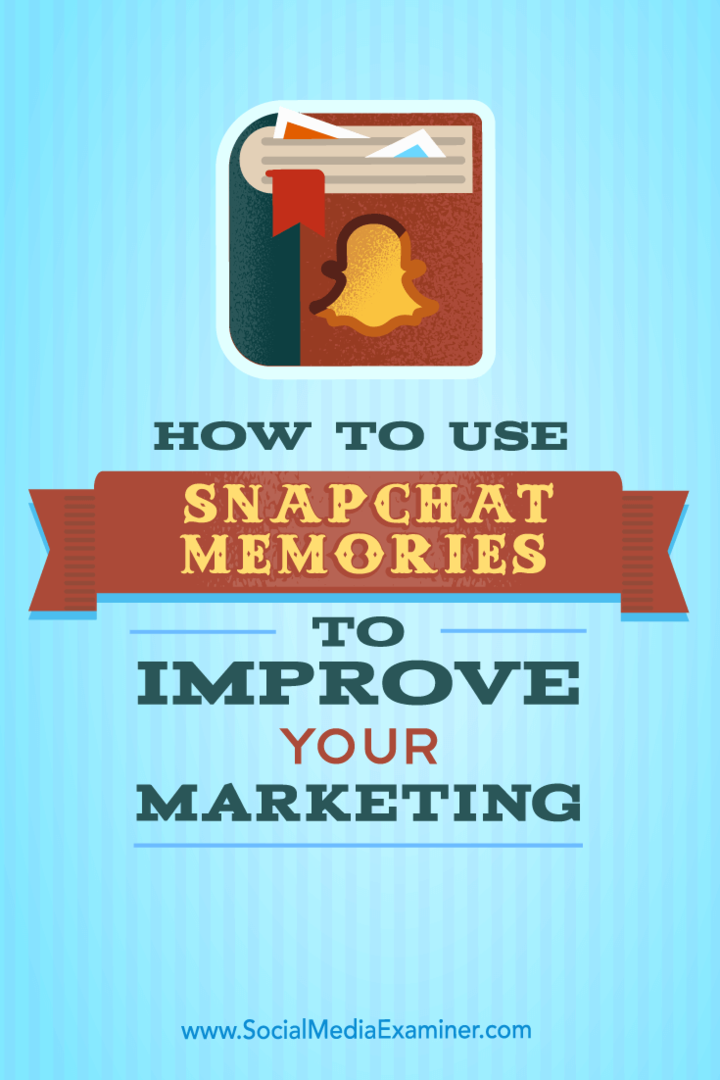Cum să ștergeți și să resetați dispozitivul iOS 7 la setările din fabrică
Mobil Măr / / March 19, 2020
Indiferent dacă vindeți iPad-ul sau iPhone-ul care rulează iOS 7 sau doriți doar un început complet nou, va trebui să faceți o resetare din fabrică a dispozitivului. Iată cum
În sfârșit am primit-o pe a mea iPad Mini cu display Retina in mail astazi. Când am configurat-o inițial, am refăcut o copie de rezervă anterioară de la vechiul meu iPad 3 - o copie de rezervă de la începutul lunii ianuarie a acestui an. Ei bine, mi-am dat seama că am o mulțime de aplicații și alte date despre ea și chiar aș prefera să încep noutăți.
Indiferent dacă doriți să resetați dispozitivul iOS 7 ca unul nou, aveți dificultăți de rezolvare sau de vânzare, veți dori să îl resetați la setările din fabrică.
În timp ce restaurați o copie de rezervă de pe un iPad care rulează iOS 6 la unul care rulează iOS 7 este o procedură relativ nedureroasă, în final am găsit câteva avertismente. Restaurarea de pe iPad 3 pe iCloud a durat destul de mult, iar când s-a terminat, am găsit aplicații și organizații de folder pe care nici nu mi le doresc. Cu toții suntem vinovați de asta, descărcând o aplicație sau un joc, folosind-o o singură dată, nu ne mai gândim niciodată la asta.
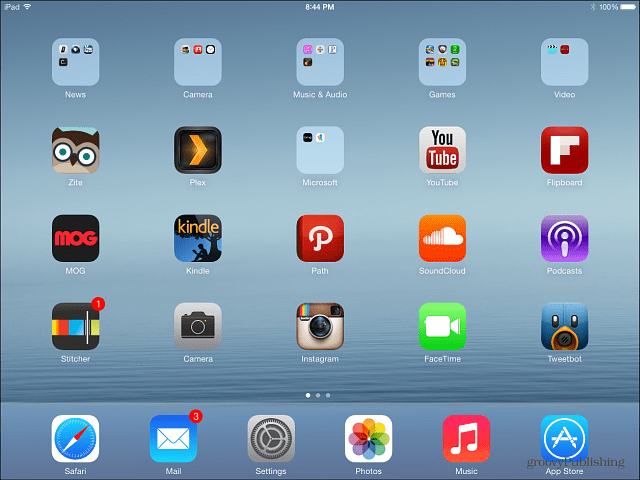
De asemenea, am modelul standard de 16 GB și totul ocupa doar mult spațiu. Timpul de a începe.
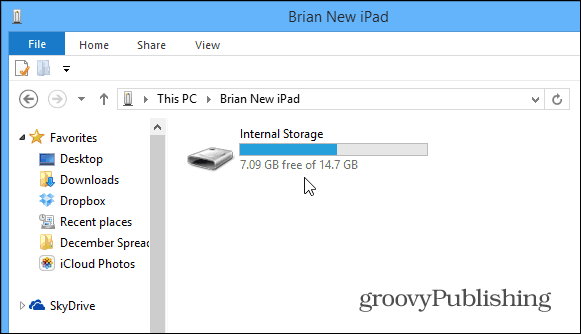
Setați dispozitivul iOS 7 la Setările din fabrică
Aici refac un iPad Mini înapoi la setările factorilor, dar procesul este practic identic cu celelalte iDevices care rulează iOS 7.
Mai întâi mergeți la Setări> General> Resetare.
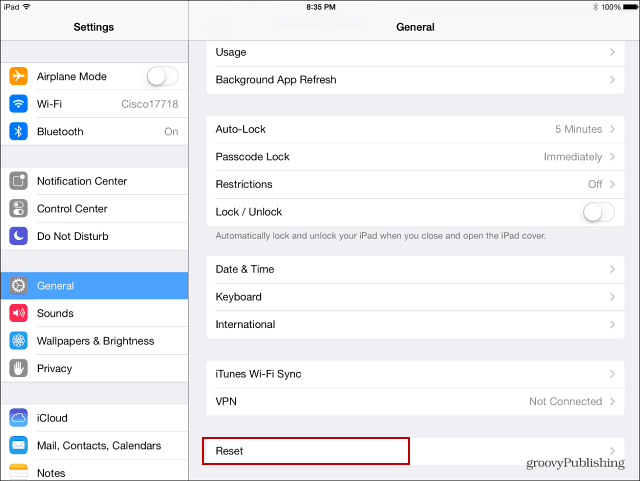
Apoi, pe ecranul următor, veți avea câteva opțiuni pentru a reseta diferite aspecte ale dispozitivului. Din moment ce vreau să încep de la zero, selectați Ștergeți tot conținutul și setările.
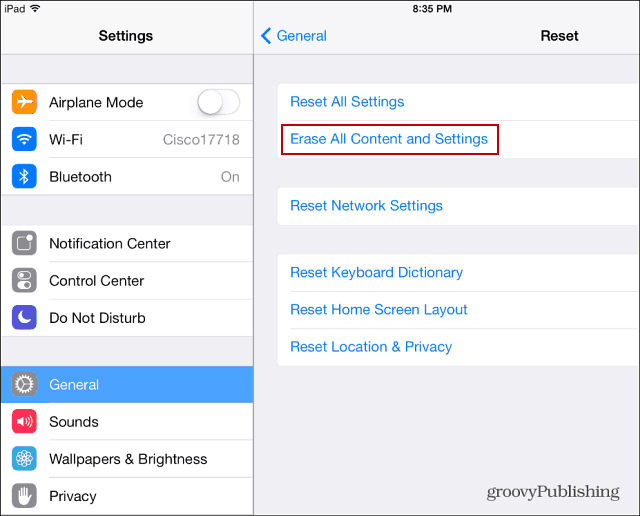
În continuare, vi se va solicita parola dvs.și o verificare dacă doriți să ștergeți dispozitivul.
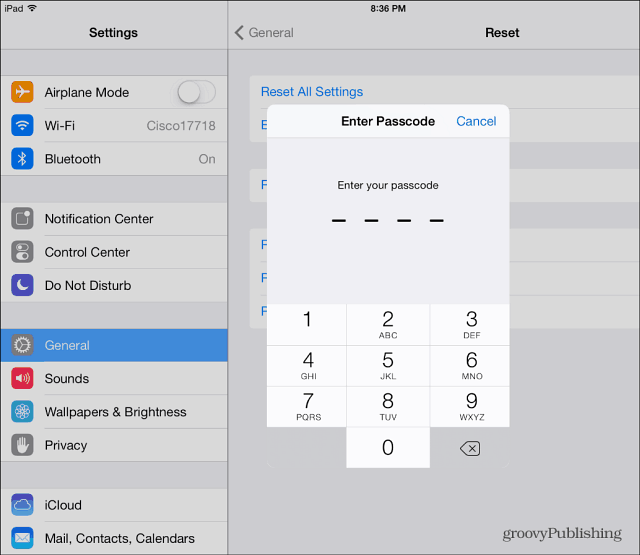
De fapt, vi se va cere parola dvs. de două ori. Atunci va trebui să introduceți parola de identificare Apple. Evident, Apple dorește să fiți sigur că sunteți serios în legătură cu această acțiune. De asemenea, adaugă un strat de securitate. În cazul în care cineva vă apucă dispozitivul și crede că ar fi o idee bună să ștergeți totul. Dacă au parola dvs., poate că nu vor avea parola dvs. de identificare Apple.
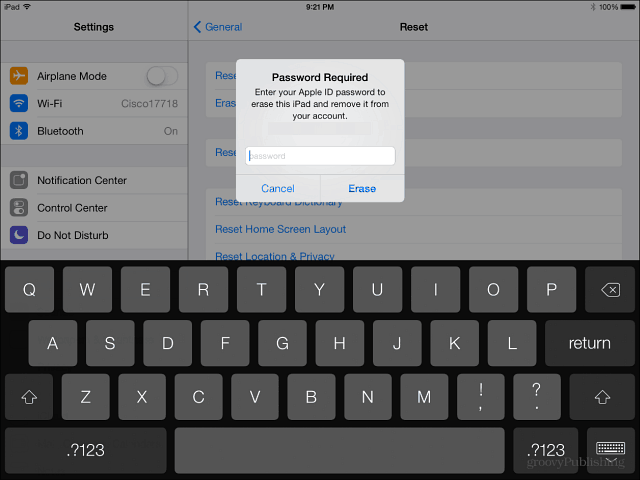
Dispozitivul dvs. va reporni și, atunci când va reveni, va trebui să parcurgeți configurarea inițială - limbă, servicii de localizare, conectați-vă la WiFi... etc. Când ajungeți la ecranul de configurare inițial, asigurați-vă că selectați să-l configurați ca iPad nou sau iPhone.